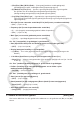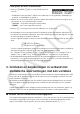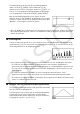User Manual
Table Of Contents
- Inhoud
- Eerste kennismaking — Lees dit eerst!
- Hoofdstuk 1 Basisbewerking
- Hoofdstuk 2 Manuele berekeningen
- 1. Basisberekeningen
- 2. Speciale functies
- 3. De hoekeenheid en weergave van getallen instellen
- 4. Berekeningen met wetenschappelijke functies
- 5. Numerieke berekeningen
- 6. Rekenen met complexe getallen
- 7. Berekeningen met gehele getallen in het twee-, acht-, tien- en zestientallige talstelsel
- 8. Matrixrekenen
- 9. Vectorberekeningen
- 10. Metrieke omzetting
- Hoofdstuk 3 Lijsten
- Hoofdstuk 4 Oplossen van vergelijkingen
- Hoofdstuk 5 Grafieken
- 1. Voorbeeldgrafieken
- 2. Controleren wat op een grafisch scherm wordt weergegeven
- 3. Een grafiek tekenen
- 4. Een grafiek in het afbeeldingsgeheugen opslaan
- 5. Twee grafieken op hetzelfde scherm tekenen
- 6. Handmatig tekenen
- 7. Tabellen gebruiken
- 8. Dynamisch tekenen
- 9. Een grafiek tekenen van een rijvoorschrift
- 10. Grafieken van kegelsneden tekenen
- 11. De weergave van een grafiek wijzigen
- 12. Functieanalyse
- Hoofdstuk 6 Statistische berekeningen en grafieken
- 1. Voor u met statistische berekeningen begint
- 2. Grafieken en berekeningen in verband met statistische waarnemingen met één variabele
- 3. Grafieken en berekeningen in verband met statistische waarnemingen met twee variabelen
- 4. Uitvoeren van statistische berekeningen
- 5. Testen
- 6. Betrouwbaarheidsinterval
- 7. Kansverdelingsfuncties
- 8. Invoer- en uitvoertermen van testen, betrouwbaarheidsinterval, en kansverdelingsfuncties
- 9. Statistische formule
- Hoofdstuk 7 Financiële berekeningen (TVM)
- 1. Voor u met financiële berekeningen begint
- 2. Enkelvoudige interest
- 3. Samengestelde interest
- 4. Evaluatie van een investering (Cash Flow)
- 5. Afschrijving
- 6. Omzetting van nominale rentevoet naar reële rentevoet
- 7. Berekening van kosten, verkoopprijs en winstmarge
- 8. Dag- en datumberekeningen
- 9. Devaluatie
- 10. Obligatieberekeningen
- 11. Financiële berekeningen met gebruik van functies
- Hoofdstuk 8 Programmeren
- 1. Basishandelingen voor het programmeren
- 2. Functietoetsen in de modus PRGM
- 3. De programma-inhoud wijzigen
- 4. Bestandsbeheer
- 5. Overzicht van de commando’s
- 6. Nog enkele mogelijkheden van de rekenmachine bij het programmeren
- 7. Lijst met commando’s in de modus PRGM
- 8. Wetenschappelijke CASIO-specifieke functieopdrachten <=> Tekstconversietabel
- 9. Programmablad
- Hoofdstuk 9 Spreadsheet
- Hoofdstuk 10 eActivity
- Hoofdstuk 11 Geheugenbeheerder
- Hoofdstuk 12 Systeembeheerder
- Hoofdstuk 13 Uitwisselen van gegevens
- Hoofdstuk 14 PYTHON (alleen fx-9860GIII, fx-9750GIII)
- Hoofdstuk 15 Kansverdeling (alleen fx-9860GIII, fx-9750GIII)
- Bijlage
- Examenmodi (alleen fx-9860GIII/fx-9750GIII)
- E-CON3 Application (English) (fx-9860GIII, fx-9750GIII)
- 1 E-CON3 Overview
- 2 Using the Setup Wizard
- 3 Using Advanced Setup
- 4 Using a Custom Probe
- 5 Using the MULTIMETER Mode
- 6 Using Setup Memory
- 7 Using Program Converter
- 8 Starting a Sampling Operation
- 9 Using Sample Data Memory
- 10 Using the Graph Analysis Tools to Graph Data
- 11 Graph Analysis Tool Graph Screen Operations
- 12 Calling E-CON3 Functions from an eActivity
6-6
Vertrekkend vanuit de lijst met de waarnemingsgetallen
drukt u eerst op 1(GRPH) om het submenu voor de
grafieken op te roepen. Vervolgens drukt u op 6(SET), en
kiest u voor een mediaanverdelingsdiagram als grafiektype
voor de grafiek die u wilt tekenen (GPH1, GPH2, GPH3).
Om de waarnemingsgetallen weer te geven die sterk
afwijken, kiest u eerst “MedBox” als grafiektype. Vervolgens
activeert u op het scherm om de grafiek te tekenen de optie
“Outliers”, en vervolgens tekent u de grafiek.
• Door de “Q1Q3 Type” instelling in het configuratiescherm te veranderen, kuinnen de posities
Q1 en Q3 mogelijk wijzigen, zelfs als een mediaan-verdelings-diagram is getekend met een
enkele lijst als basis.
k Staafdiagram
U kunt tot drie lijsten specificeren voor het tekenen van een staafdiagram. Het diagram wordt
gelabeld met [1], [2], [3], enzovoorts, overeenkomstig de regels 1, 2, 3, enzovoorts van de lijst
die wordt gebruikt voor de diagramgegevens.
• Het volgende heeft een fout tot gevolg en zal het tekenen van een staafdiagram annuleren.
- Er treedt een “Condition ERROR” op als het tekenen van meerdere diagrammen is
geselecteerd in het diagram Aan/Uit-scherm (pagina 6-3), en staafdiagram is geselecteerd
voor één van de andere diagrammen en een ander diagramtype is geselecteerd voor een
ander diagram.
- Er treedt een “Dimension ERROR” op als u een diagram tekent met twee of drie
gespecificeerde lijsten en als deze lijsten een verschillend aantal lijstelementen hebben.
- Er treedt een “Condition ERROR” op als lijsten zijn toegewezen aan Data1 en Data3, terwijl
“None” voor Data2 is gespecificeerd.
k Tekenen van een normale verdelingskromme
Een normale verdelingskromme wordt getekend met behulp
van de normale verdelingsfunctie.
Via XList geeft u aan in welke lijst de waarnemingsgetallen
worden ingevoerd; met Freq bepaalt u in welke lijst de
frequentiewaarden worden ingevoerd. Als geen frequentie
is opgegeven, geeft u 1 op voor Freq.